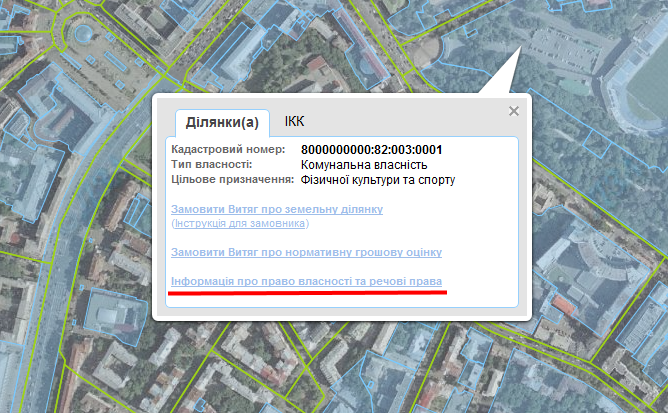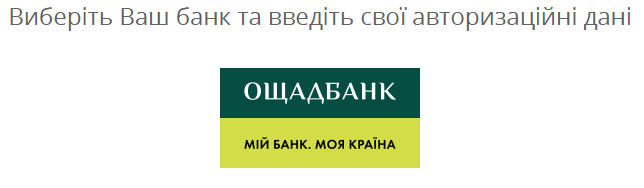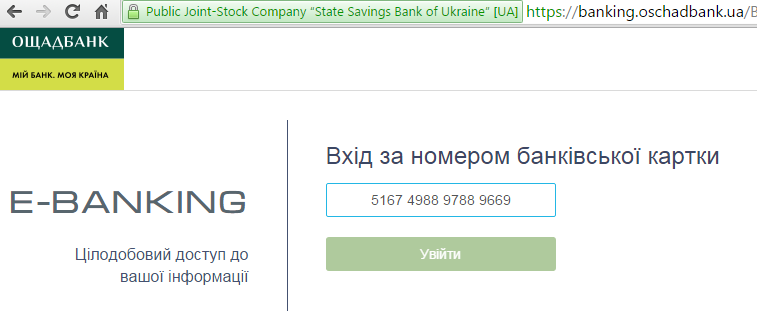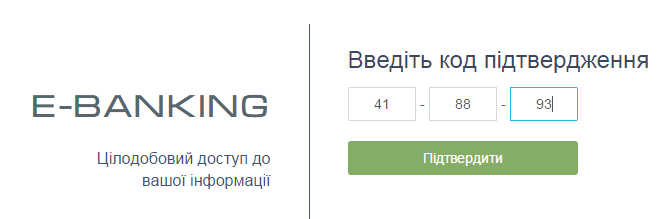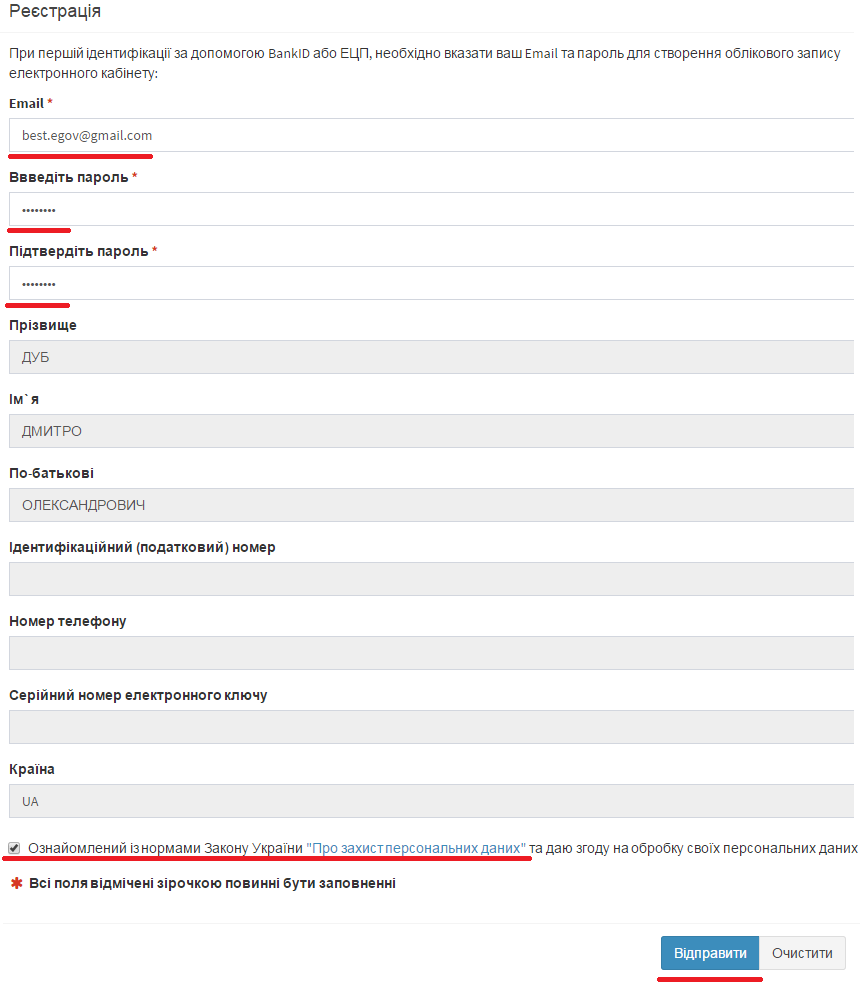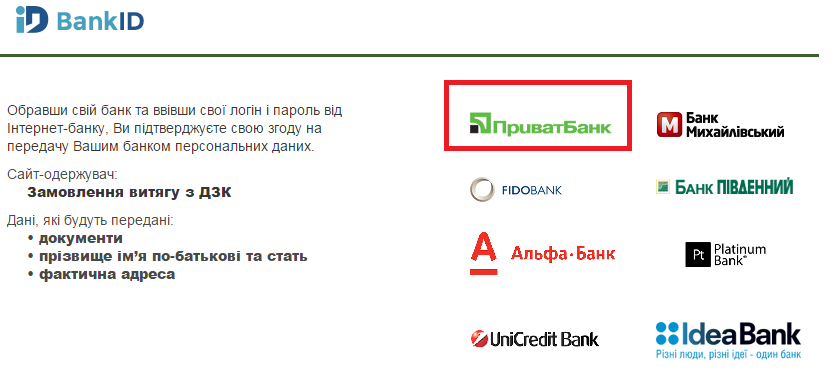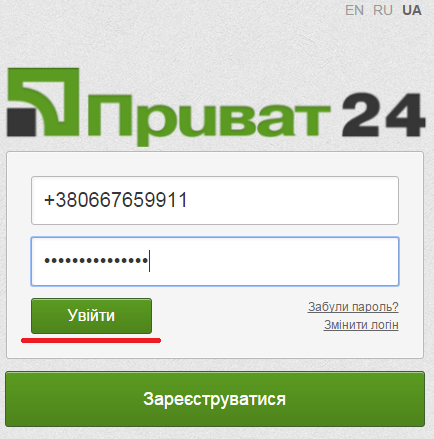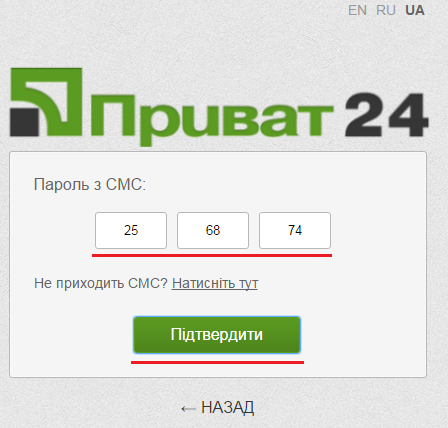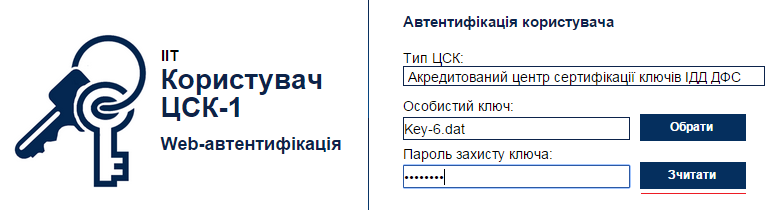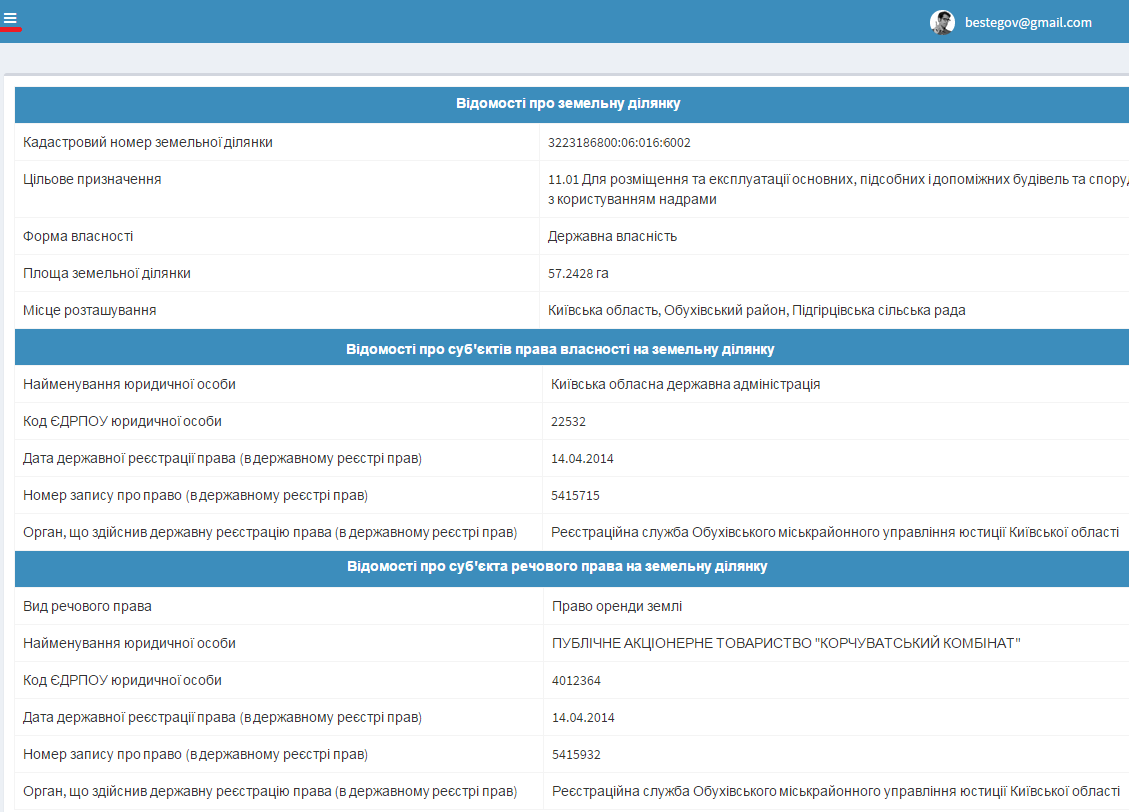Інформація про право власності та речові права на земельні ділянки: відмінності між версіями
wikimediawiki interwiki prefix>Anna Немає опису редагування |
wikimediawiki interwiki prefix>Anna Немає опису редагування |
||
| Рядок 5: | Рядок 5: | ||
Для цього ПКК [[Навігація по Публічній кадастровій карті#Пошук за кадастровим номером|знайдіть за кадастровим номером]] земельну ділянку, щодо якої необхідно отримати інформацію про право власності та речові права, або виділіть необхідну земельну ділянку за допомогою курсора. У вікні, що відкриється, перейдіть за на посиланням "Інформації про право власності та речові права". | Для цього ПКК [[Навігація по Публічній кадастровій карті#Пошук за кадастровим номером|знайдіть за кадастровим номером]] земельну ділянку, щодо якої необхідно отримати інформацію про право власності та речові права, або виділіть необхідну земельну ділянку за допомогою курсора. У вікні, що відкриється, перейдіть за на посиланням "Інформації про право власності та речові права". | ||
<span style="background-color:#FFE4E1">Примітка: зверніть увагу, що відповідно до статті 36 закону України «Про Державний земельний кадастр»[http://zakon5.rada.gov.ua/laws/show/3613-17] інформація про перегляд Вами відомостей про право власності та речові права на земельні ділянки, зберігається. Власник (землекористувач) земельної ділянки, подавши заяву до «органу, що здійснює ведення Державного земельного кадастру», зможе отримати інформацію про осіб, які отримували доступ до «Інформації про право власності та речові права» про його земельну ділянку.</span> | |||
[[Файл:Інфо про право.png]] | [[Файл:Інфо про право.png]] | ||
| Рядок 69: | Рядок 72: | ||
[[Файл:Успішна реєстрація.png]] | [[Файл:Успішна реєстрація.png]] | ||
= Ідентифікація за допомогою електронного цифрового підпису (ЕЦП) = | = Ідентифікація за допомогою електронного цифрового підпису (ЕЦП) = | ||
Для ідентифікації за допомогою ЕЦП, натисніть кнопку «Ідентифікація з використанням ЕЦП». | |||
Відкриється вікно автентифікації користувача по ЕЦП (можливо необхідно буде додатково дозволити браузеру відкрити посилання або додати виключення). | |||
[[Файл:ЕЦП.png]] | |||
У полі «Тип ЦСК» оберіть акредитований центр сертифікації ключів, що надав Вам ЕЦП. | |||
У полі «Особистий ключ» за допомогою кнопки «Обрати» вкажіть шлях до Вашого ЕЦП (наприклад – key6.dat). | |||
У полі «Пароль захисту ключа» вкажіть відповідний пароль вашого ЕЦП, та натисніть кнопку «Зчитати». | |||
Після успішного зчитування ключа відкриється вікно створення облікового запису в системі (тільки при першій ідентифікації в системі). | |||
У полі «Email» вкажіть адресу електронної пошти. | |||
У полі «Введіть пароль» придумайте та вкажіть Ваш особистий (надійний) пароль до облікового запису в системі, в полі «Підтвердить пароль» повторно вкажіть той самий пароль, що був вказаний в полі «Введіть пароль». | |||
Також необхідно надати згоду на обробку своїх персональних даних, проставивши чекбокс у відповідному полі. Натисніть кнопку «Відправити». | |||
[[Файл:Реєстрація.png]] | |||
По завершенню реєстрації на екрані з'явиться відповідне інформаційне повідомлення, натисніть кнопку «ОК». | |||
[[Файл:Успішна реєстрація.png]] | |||
= Інформація про право власності та речові права на земельну ділянку = | |||
Інформація про право власності та речові права на земельну ділянку буде виведено на екран тільки після ідентифікації особи. | |||
[[Файл:Інфо про право на екран.png]] | |||
Для збереження з можливістю подальшого друку інформації натисніть у вікні з інформацією кнопку «Завантажити» (у форматі PDF). | |||
Версія за 15:34, 5 жовтня 2015
На ПКК реалізовано можливість запитувати відомості з Державного земельного кадастру стосовно суб'єктів права власності та речового права на земельні ділянки.
Для цього ПКК знайдіть за кадастровим номером земельну ділянку, щодо якої необхідно отримати інформацію про право власності та речові права, або виділіть необхідну земельну ділянку за допомогою курсора. У вікні, що відкриється, перейдіть за на посиланням "Інформації про право власності та речові права".
Примітка: зверніть увагу, що відповідно до статті 36 закону України «Про Державний земельний кадастр»[1] інформація про перегляд Вами відомостей про право власності та речові права на земельні ділянки, зберігається. Власник (землекористувач) земельної ділянки, подавши заяву до «органу, що здійснює ведення Державного земельного кадастру», зможе отримати інформацію про осіб, які отримували доступ до «Інформації про право власності та речові права» про його земельну ділянку.
Далі необхідно провести ідентифікацію особи. Це можна здійснити за допомогою сервісу BankID або за допомогою особистого електронний цифрового підпису.
Ідентифікація за допомогою Bank ID Ощадбанку
Натисніть кнопку «Ідентифікація з використанням BankID Ощадбанку». Відкриється вікно автентифікації користувача через BankID (можливо необхідно буде додатково дозволити браузеру відкрити посилання або додати виключення), оберіть виключно «Ощадбанк», після чого Вас буде направлено на сервіс Ощадбанку по ідентифікації особи.
В полі «Вхід за номером банківської картки», вкажіть номер Вашої картки Ощадбанку, після чого натисніть кнопку «Увійти».
Далі необхідно ввести код підтвердження, який буде надіслано смс-повідомленням на вказаний Вами номер телефону. Введіть отриманий код та натисніть «Підтвердити».
Примітка: Для використання сервісу, до банківської картки Ощадбанку має бути прив’язаний номер мобільного телефону. Якщо Ви вказали коректний номер картки, але система видає помилку або не приходить смс-повідомлення, Вам потрібно звернутися у відділення Ощадбанку та підтвердити номер телефону. Якщо Ви самостійно прив’язували ваш номер до картки через банкомат, може виникнути необхідність повторно підтвердити номер телефону у відділені Ощадбанку. Якщо Вам надійшло смс-повідомлення, але система не приймає код, закрийте вкладку браузера й повторно вкажіть номер банківської картки.
Після успішного зчитування відкриється вікно створення облікового запису в системі (тільки при першій ідентифікації в системі).
У полі «Email» вкажіть адресу електронної пошти.
У полі «Введіть пароль» придумайте та вкажіть Ваш особистий (надійний) пароль до облікового запису в системі, в полі «Підтвердить пароль» повторно вкажіть той самий пароль, що був вказаний в полі «Введіть пароль».
Також необхідно надати згоду на обробку своїх персональних даних, проставивши чекбокс у відповідному полі. Натисніть кнопку «Відправити».
По завершенню реєстрації на екрані з'явиться відповідне інформаційне повідомлення, натисніть кнопку «ОК».
Ідентифікація за допомогою Bank ID Приватбанку
Натисніть кнопку «Ідентифікація з використанням BankID Приватбанку». Відкриється вікно автентифікації користувача через BankID (можливо необхідно буде додатково дозволити браузеру відкрити посилання або додати виключення), оберіть виключно «ПриватБанк».
Після цього Вас буде направлено на сервіс ПриватБанку по ідентифікації особи.
Далі необхідно ввести код підтвердження, який буде надіслано смс-повідомленням на вказаний Вами номер телефону. Введіть отриманий код та натисніть «Підтвердити».
Після успішного зчитування відкриється вікно створення облікового запису в системі (тільки при першій ідентифікації в системі).
У полі «Email» вкажіть адресу електронної пошти.
У полі «Введіть пароль» придумайте та вкажіть Ваш особистий (надійний) пароль до облікового запису в системі, в полі «Підтвердить пароль» повторно вкажіть той самий пароль, що був вказаний в полі «Введіть пароль».
Також необхідно надати згоду на обробку своїх персональних даних, проставивши чекбокс у відповідному полі. Натисніть кнопку «Відправити».
По завершенню реєстрації на екрані з'явиться відповідне інформаційне повідомлення, натисніть кнопку «ОК».
Ідентифікація за допомогою електронного цифрового підпису (ЕЦП)
Для ідентифікації за допомогою ЕЦП, натисніть кнопку «Ідентифікація з використанням ЕЦП».
Відкриється вікно автентифікації користувача по ЕЦП (можливо необхідно буде додатково дозволити браузеру відкрити посилання або додати виключення).
У полі «Тип ЦСК» оберіть акредитований центр сертифікації ключів, що надав Вам ЕЦП.
У полі «Особистий ключ» за допомогою кнопки «Обрати» вкажіть шлях до Вашого ЕЦП (наприклад – key6.dat).
У полі «Пароль захисту ключа» вкажіть відповідний пароль вашого ЕЦП, та натисніть кнопку «Зчитати».
Після успішного зчитування ключа відкриється вікно створення облікового запису в системі (тільки при першій ідентифікації в системі).
У полі «Email» вкажіть адресу електронної пошти.
У полі «Введіть пароль» придумайте та вкажіть Ваш особистий (надійний) пароль до облікового запису в системі, в полі «Підтвердить пароль» повторно вкажіть той самий пароль, що був вказаний в полі «Введіть пароль».
Також необхідно надати згоду на обробку своїх персональних даних, проставивши чекбокс у відповідному полі. Натисніть кнопку «Відправити».
По завершенню реєстрації на екрані з'явиться відповідне інформаційне повідомлення, натисніть кнопку «ОК».
Інформація про право власності та речові права на земельну ділянку
Інформація про право власності та речові права на земельну ділянку буде виведено на екран тільки після ідентифікації особи.
Для збереження з можливістю подальшого друку інформації натисніть у вікні з інформацією кнопку «Завантажити» (у форматі PDF).